Koneksi huaweii dengan UMTSMon di Linux Ubuntu -?Linux Ubuntu kini banyak digemari oleh kalangan manusia yang bermigrasi dari OS windows. Yang memberikan kita kurang bebas menggunakan Operating System tersebut karena banyak prgram – program windows yang diharuskan kita untuk membeli. Itu program aplikainya, orang Operating System-nya saja bajakan mau gimana hayo. . ?? 😀
Makanya sekarang ini banyak orang sudah mulai bermigrasi ke linux ubuntu khususnya yang memberikan kemudahan layaknya windows.
Baik untuk kali ini bukan membahas tentang linux ubuntu namun saya akan sedikit membantu kalian yang kesulitan dalam Switch GPRS/EDGE only atau 3G only. Pastinya bagi pengguna huaweii di windows biasa melakukan itu dengan menggunakan aplikasi Mobile Data Monitoring Application atau sering disebut – sebut dengan MDMA. Dengan mudahnya kita bisa merubah dalam mode 3G Only ataupun GPRS/EDGE only. Aplikasi ini sangat lah digemari sebagian pengguna huawei karena praktis.
Nah, pada kesempatan yang berbahagia ini saya mau memberitahu bahwa di linux ubuntu juga bisa menggunakan modeswitch dari GPRS/EDGE ke 3G only jadi kita tidak perlu susah – susah mampir ke windos dulu untuk ngrubah mode ke 3G only. Sebelumya emang bisa dibilang tidak bisa mengubah mode GPRS/EDGE ke 3G only maupun sebaliknya di linux Ubuntu tapi setelah sekian lama saya search di google akhirnya ketemu juga dan akan saya paparkan disini.
Nama software tersebut adalah UMTSMon yang bisa kalian dapatkan dengan gratis, jelas dong gratis emangnya software di windows. . . 😀
Baiklah berikut ini langkah – langkahnya :
- Pastikan komputer/laptop kalian terkoneksi ke internet.
- Download UMTSMon.
- Extract UMTSMon dengan printah di terminal ” tar -zxvf umtsmon-0.10alpha2.i386.tar.gz “.
- Stelah selesai di Extract masuk ke direktori ” umtsmon-0.10alpha2 ” denagn perintah di terminal ” cd umtsmon-0.10alpha2/ “.
- Ketikan sudo ./umtsmon untuk menjalankan UMTSMon.
Yang akan muncul ketika kalian telah berhasil adalah seperti gambar ?di bawah ini :
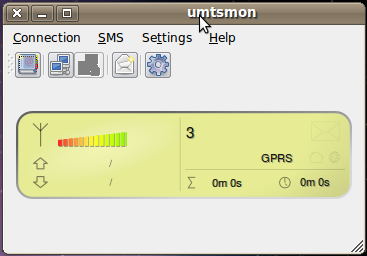 Contoh saya menggunakan provider 3 ( dapet sinyal gprs ).
Contoh saya menggunakan provider 3 ( dapet sinyal gprs ).
Setting profil internet ( connecton – manage profile – add profil ) yang akan kalian pakai, isi dengan benar. Apabila sudah terisi semua klik save.
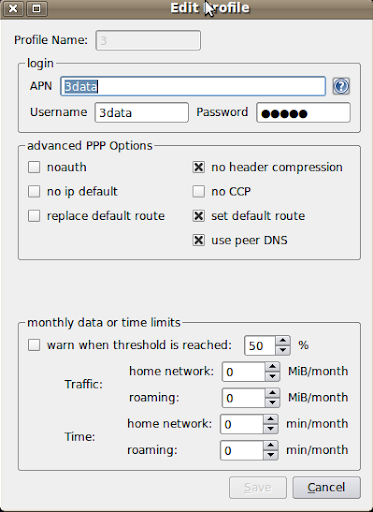 Settinagn pun sama menurut provider masing – masing. Karena saya menggunakan 3 maka APN, usename, dan password saya isi dengan 3data ( paket yang 25 ribu/bulan +PPN ).
Settinagn pun sama menurut provider masing – masing. Karena saya menggunakan 3 maka APN, usename, dan password saya isi dengan 3data ( paket yang 25 ribu/bulan +PPN ).
Pilih Radio Preferences untuk mengubah mode dari gprs ke 3g only misal.
Setelah selesai klik OK dan klik icon no.2 dari sebelah kiri untuk mulai koneksi.
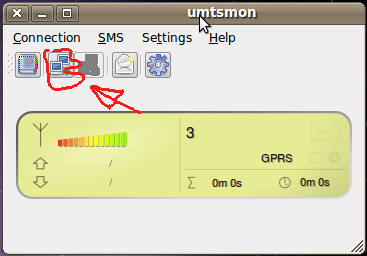 Sekian dulu artikel dari saya semoga bisa sedikit membantu kalian.
Sekian dulu artikel dari saya semoga bisa sedikit membantu kalian.




pas install muncul pesan ini mas:
chupiet@My-chupiet:~/umtsmon-0.10alpha2$ sudo ./umtsmon
./umtsmon: error while loading shared libraries: libqt-mt.so.3: cannot open shared object file: No such file or directory
mohon pencerahan. send by email ya mass 🙂
thx
libraries: libqt-mt.so.3 tidak ditemukan. Kemungkinan ada libraries yang belum terinstall dan disitu juga dijelaskan namanya libqt-mt.
Coba install aja librariesnya :
sudo apt-get install libqt3-mt
Libabry dah q install sob, muncul pesan baru lagi:
umtsmon: cannot connect to X server
napa tuh? thx 4 answer
sori ngepotin 🙂
Kebetulan saya gak pernah ngalamin masalah seperti itu dan saya juga masih newbie di linux ubuntu. Mungkin bisa mampir di http://forum.mepiscommunity.org/viewtopic.php?f=19&t=26333&start=10
Disana sepertinya sama masalahnya dengan bapak 😀
mas, instal nya emang lama ya
pas pada proses ini
umtsmon version 0.9 .
installing GUI SIGABRT handler
##P1 t=749: Stored device configuration incomplete, reverting to autodetection
##P1 t=750: AutoDetectBase::createDevice() failed 🙁
Serial::openDev-ioctl() get termio buf failed: Input/output error
Serial::openDev-ioctl() get termio buf failed: Input/output error
Serial::openDev-ioctl() get termio buf failed: Input/output error
Serial::openDev-ioctl() get termio buf failed: Input/output error
##P1 t=751: S_MY_PAIR VOID
Saya coba dulu mas. Lagi belajar linux nih.